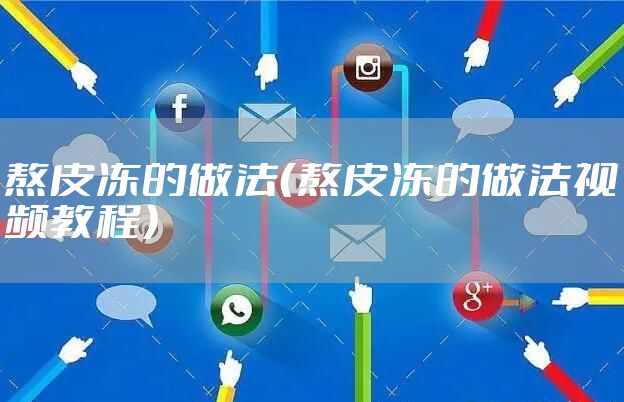应用领域:摄影后期;海报设计;文字设计;移动界面;淘宝美工;网页设计;LOGO

一、基本操作
1、PSCC—首选项,选择界面颜色
2、新建与保存:新建—command N,保存—command S,放大画板—滚动鼠标。 左键移动
二、图层概念
1、图层面板“新建图层”
2、快速新建图层—command option shift N 3、弹出新建图层面板—command shift N
三、选取工具组
1、规则选区:用途是造型及编辑图形。矩形选框—按住shift键得到正方形选区,椭圆选区,快捷键:M,shift M切换矩形椭圆。、
四、表情包制作步骤
1、拖入素材,并用画笔工具涂掉原来的脸及文字
2、拖入人物素材,用套索工具将脸部圈出,复制(command C),粘贴(comma
3、选中脸的图层,编辑-自由变换(command T),调整合适大小
4、去除脸部颜色,图像-调整-去色
5、去除脸部皮肤,图像-调整-色阶
6、加上文字
五、不规则选区
用途:造型及编辑图形
1、套索工具:不规则图形,加减选区
2、多边形套索工具:带有棱角的图形
3、磁性套索:带有吸附功能,要求背景与边缘大反差
4、快捷键:L;shift L切换矩形椭圆
六、快速选择及魔棒
用途:造型及编辑图形,主要用于抠图
快速选择:自动识别边缘 魔棒:容差=0,选择颜色相同区域;容差>0,选择颜色相近区域
快捷键:w;shift w切换矩形椭圆
七、画笔的运用
1、笔刷的常用参数 笔尖形状可调整画笔大小、间距、方向等
形状动态可调整大小变化
散布可调整笔画的分布
颜色动态,调整画笔颜色变化,即前景色到背景色的变化
传递调整,调整画笔透明度变化
2、笔刷的制作
气泡笔刷定义
注意事项:白色不会被定义,任何颜色都会被转换为黑色
(1)新建400*400的画布
(2)新建一个椭圆选区,填空黑色
(3)用橡皮擦工具将中间擦除
(4)编辑—定义画笔预设
(5)打开散布和形状动态
3、笔刷的安装
导入画笔:画笔工具—画笔—扩展—导入画笔 八、图片处理方法
1、修复画笔的使用方法
(1)污点修复画笔工具
使用方法:直接涂抹在瑕疵处
画笔大小调整:英文输入法下的左或右中括号[]
软硬画笔调整:shift 英文输入法下的左或右中括号[]
(2)修复画笔工具
使用方法:按住option键取样,在瑕疵处涂抹(注意十字位置、点涂)
项目重点:可以和周围的光源自动融合与仿制图章工具的差异
(3)修补工具
使用方法:在瑕疵处做选区直接往外拖拽
项目重点:源=去掉,目标=复制
2、仿制图章工具
使用方法:按住option键取样,在瑕疵处涂抹(注意十字位置、点涂)
项目重点:此工具可以100%复制,与修复画笔工具的差异
3、内容识别
使用方法:编辑—填充—内容识别
Pscc2019版本新增内容识别填充
使用方法:编辑—填充—内容识别填充
4、portraiture滤镜
(1)复制文件:操作系统32位复制.8bf,操作系统为64位复制64.8bf;
(2)查找安装路径:在桌面上找到ps,在图标上点击右键,然后选择右键菜单中的属 击“打开文件位置”
(3)查找滤镜文件:在打开的资源管理中,找到一个名为plug-ins的文件夹,存放的就是滤镜文件
(4)粘贴滤镜文件:在空白处右击并粘贴,将需要的滤镜文件粘贴在plug-ins文件夹中
(5)注册软件:启动下载文件中的注册机,点击注册机界面上的“generate”按钮,然后复制将key//中的注册码
(6)启动photoshop:在滤镜菜单中就多了一项imagenomic。选择该项子菜单中的 的注册码粘贴到下图中所出现的注册框中。
九、历史记录画笔概念
基本用途:还原操作图像未经操作前的状态
主要用途:局部修饰、调节色调
快照:记录当前状态
历史记录画笔应用—磨皮
1、拖入素材
2、滤镜—高斯模糊
3、添加快照
4、回退一步
5、使用历史记录画笔涂抹
十、橡皮擦工具
使用方法:直接涂抹不需要的地方
1、画笔:边缘比较柔和,可调整画笔笔尖形状;铅笔:边缘比较坚硬;块:正方形色块作为笔头形状。
2、不透明度为100%,像素会被完全地擦掉。降低不透明度,像素则不会被完全地擦掉。
3、流量:控制橡皮擦工具擦除颜色时,擦除的速度的快慢。
背景橡皮擦工具
用途:去除图像中的背景色,抠图
取样方式:
连续:指鼠标经过的区域都被擦除。
一次:指以第一次单击的颜色为准,只擦除跟第一次单击点相近的颜色
背景色板:只擦除图像中跟背景色相近的颜色
魔术橡皮擦
用途:可以去除与单击点相近的颜色区域
1、容差:控制颜色去除的范围大小,容差越大与单击点相近的颜色区域都会被擦除掉 相近的颜色区域才会被擦除掉。
2、连续:勾上连续,是去除与单击点相邻的区域;把连续勾去掉是在整幅图像中去除
十一、蒙版
1、图层蒙版的概念
作用:保护源图像,做图像融合
黑色—透明;白色—显示;灰色—半透明;
操作方式:在图层面板选择图层蒙版添加
(1)利用黑白软画笔做透明及还原处理(黑透白不透)
(2)利用黑到白的渐变做融合(但只能执行一次)黑到透
(3)利用选区通过填充黑白的方法做透明或还原
2、剪切蒙版的概念
作用:保护原图像,做图像裁切
(1)上方图层为显示图层
(2)下方图层为最终显示外形
操作方式:
(1)做图形
(2)调整图层(图像在上,图像在下)
(3)按住option键将鼠标放置两个图层中间——单击
十二、PS证件照换底色
1、用魔棒工具得到背景选区
2、设置前景与背景选项,设置前景色为红色/蓝色/白色。如果是蓝色背景,颜色值可 果用红色背景,颜色值可设置为:R:255 G:0 B:0
3、设置好之后按下option delete,然后按下command D,就得到了换背景之后的照片
十三、钢笔工具
1、钢笔工具的运用
2、钢笔工具的操作方法
鼠标单击、鼠标按住拖住添加锚点
(1)按住shift可成45、90度走直线
(2)按住command可拖动锚点
(3)按住option可取消一边手柄
3、钢笔工具的两种模式
作用:抠图,造型
(1)形状模式:可以自动生成图层,任意修改形态及填充
(2)路径模式:路径变选区:command 回车
(3)快捷键:p
4、钢笔工具的注意事项
三原则
(1)如何定点:单弧末端定点
(2)何时取消手柄:遇角取消手柄(按住option键单击锚点)
(3)保证手柄和路径相切
十四、形状工具、路径选择工具
1、形状工具的使用
作用:造型,抠图
(1)形状模式:可以自动生成图层,任意修改形态及填充
(2)路径模式:路径变选区:command 回车
(3)快捷键U
2、路径选择工具的使用
(1)黑箭头:可以移动单个路径
(2)白箭头:可以调整锚点改变路径形状
(3)快捷键A
本文地址:百科常识频道 https://www.neebe.cn/changshi/922401.html,易企推百科一个免费的知识分享平台,本站部分文章来网络分享,本着互联网分享的精神,如有涉及到您的权益,请联系我们删除,谢谢!



 相关阅读
相关阅读